DCP-165C
常见问题解答与故障排除 |
有什么方法可以查看墨水余量吗?
您可以通过运行状态监控器(当安装 MFL-Pro Suite 软件的时候会自动安装 )或从操作面板来查看墨水状态. 请按照以下步骤来查看墨水状态.
从操作面板检查墨水状态
- 在操作面板上按墨水键或墨水管理键.
- 按上下浏览键选择墨水容量并按OK键.
-
按停止/退出键.
2. 从状态监控器实用程序来检查墨水状态
*Windows 用户:
-
双击任务栏中的图标.

--或者--
-
在您的计算机上选择开始-->所有程序 (或程序)-->Brother-->MFC(DCP)-XXXX来打开状态监控器. .

--或者--
-
在您的计算机上选择开始-->所有程序 (或程序)-->Brother-->MFC(DCP)-XXXX-->ControlCenter3打开状态监控器. 点击左侧的设备设定(DEVICE SETTING),然后点击墨水余量(Ink Level)按钮.
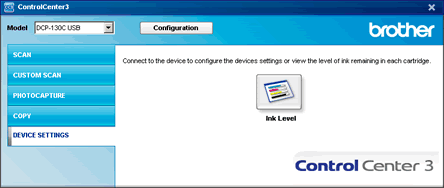
*Mac OS X 用户:
-
双击菜单栏上的图标.

--或者--
-
在您的计算机上选择Macintosh HD(硬盘)/Library(资源库)/Printers(打印机)/Brother/Utilities(实用程序) .
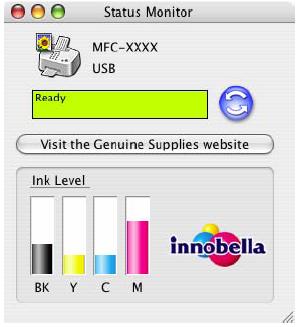
--OR或者--
-
在您的计算机上选择Macintosh HD(硬盘)/Library(资源库)/Printers(打印机)/Brother/Utilities(实用程序)/ControlCenter来打开状态监控器.点击左侧的DEVICE SETTING(设备设定),然后点击Ink Level(墨水余量)按钮.
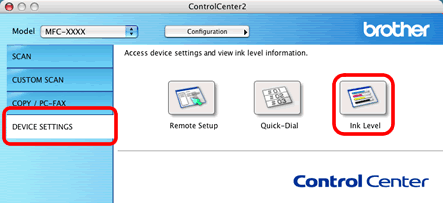
内容反馈
请在下方提供您的反馈,帮助我们改进支持服务。
